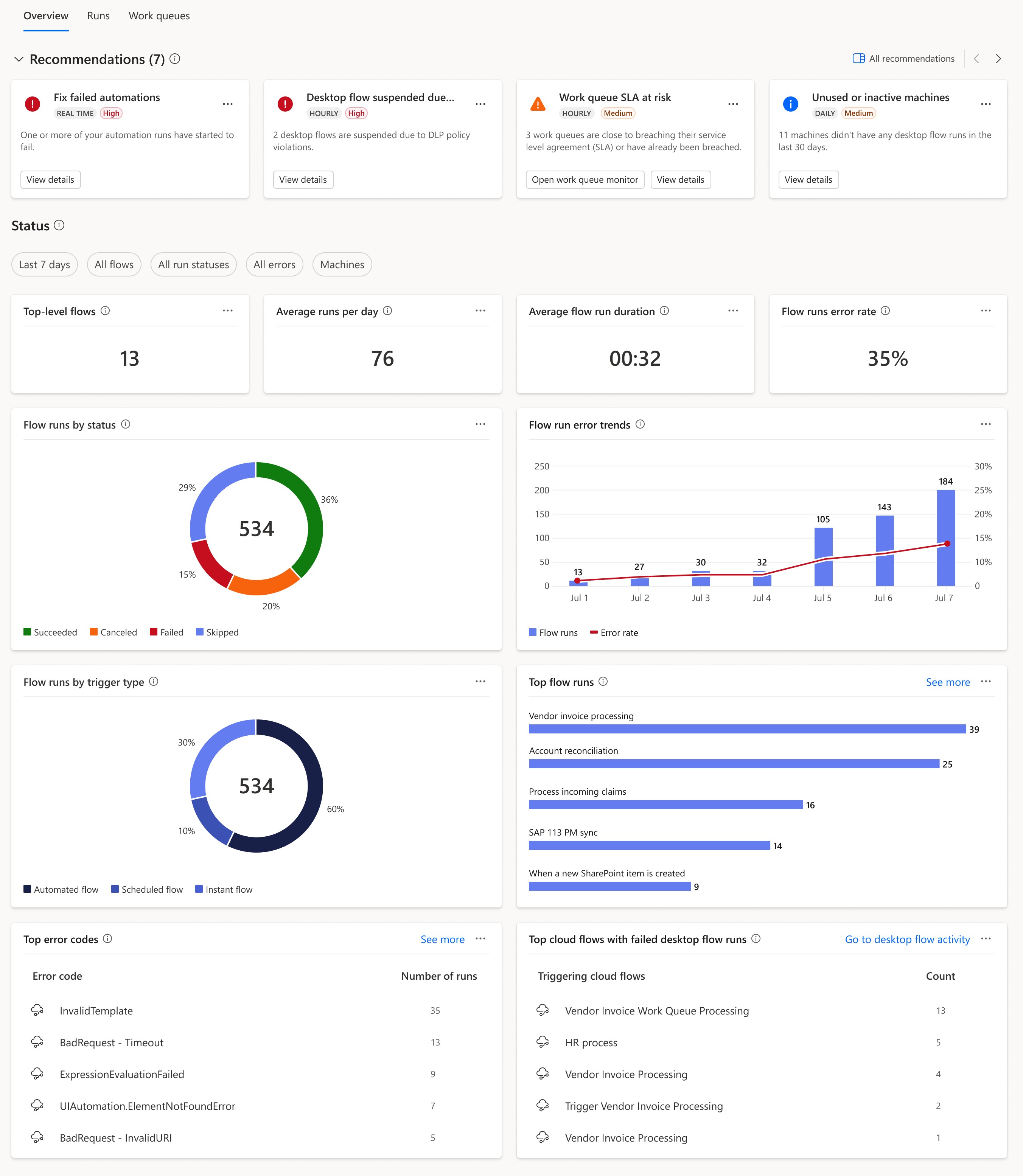Centre d’automatisation
Le centre d’automatisation fournit des expériences complètes de surveillance et de dépannage pour vos processus Power Automate d’automatisation, répondant aux différents rôles impliqués dans l’automatisation. Que vous soyez un créateur, un opérateur, un membre de l’équipe du centre d’excellence (CoE) ou un analyste métier, le centre d’automatisation sert de hub centralisé pour surveiller et gérer l’activité d’automatisation au sein de votre environnement. Grâce à son interface conviviale et à son tableau de bord, le centre d’automatisation vous permet d’obtenir une vue globale de toutes les données liées à l’automatisation, y compris les recommandations, les journaux d’exécution, les mesures de performance et un copilote intégré.
Stratégie de données et de visualisation
Les informations affichées sur les pages Vue d’ensemble et Exécutions (version préliminaire) sont basées sur les données d’exécution de flux de cloud et de bureau qui sont stockées dans Microsoft Dataverse. Ces pages sont conçues pour vous fournir une vue d’ensemble de vos activités d’exécution de flux, y compris les exécutions de flux de cloud enfant ou de bureau associées à un flux de niveau supérieur particulier. Cette approche vous permet de surveiller l’ensemble de l’automatisation du début à la fin. Il vous permet de déterminer si l’automatisation globale a réussi ou échoué, en fournissant des données sur le total des exécutions, entre autres mesures.
Note
- Certains filtres peuvent ne pas être disponibles pour certains onglets en raison de la nature des données présentées.
- Les données sous l’onglet Files d’attente de travail sont une fonctionnalité premium qui nécessite une licence Power Automate Premium.
- Les recommandations sont une fonctionnalité premium qui nécessite un Environnement géré.
- Quand vous vous naviguez entre les onglets, l’onglet conserve la sélection de filtrage active. Pour réinitialiser les filtres appliqués, sélectionnez Effacer les filtres.
- Les activités liées aux flux de bureau, telles que les exécutions de flux de bureau, les files d’attente de travail, etc., ont toujours été disponibles dans Dataverse ; toutefois, l’historique d’exécution de flux de cloud n’a été introduit que récemment dans Dataverse. En savoir plus.
- L’historique d’exécution de flux de cloud affiché dans l’onglet Vue d’ensemble et exécutions (version préliminaire) peut prendre jusqu’à une heure pour être disponible dans Dataverse et le centre d’automatisation.
- Par défaut, les visualisations sont basées uniquement sur les exécutions de flux de cloud de niveau supérieur. En utilisant des filtres, vous pouvez également voir des visualisations pour les flux enfants.
Autorisations requises
Les données sous-jacentes du centre d’automatisation sont gérées via des tables Dataverse, sécurisées via un contrôle d’accès en fonction du rôle (RBAC). Dans les environnements Dataverse standard (production, évaluation, bac à sable, développeur), les privilèges nécessaires sont inclus dans le rôle de créateur d’environnement par défaut. Les administrateurs peuvent affecter des utilisateurs à ce rôle selon les besoins. Dans les environnements Par défaut avec une base de données Dataverse approvisionnée, tous les utilisateurs deviennent automatiquement des créateurs d’environnement. En outre, les administrateurs peuvent créer des rôles de sécurité personnalisés avec des privilèges au niveau des lignes pour contrôler les données que les utilisateurs peuvent afficher et avec lesquelles ils peuvent interagir.
Voici les principales tables utilisées dans le centre d’automatisation :
| Nom de table | Nom du privilège | Description |
|---|---|---|
| Traiter | prvReadWorkflow |
Stocke les flux de bureau et les flux de cloud compatibles avec la solution. |
| Session de flux | prvReadflowsession |
Stocke les données d’exécution du flux de bureau. |
| Flux d’exécution | prvReadflowrun |
Stocke les données d’exécution de flux de cloud ingérées via la fonctionnalité Gérer l'historique d’exécution de flux de cloud dans Dataverse. |
| Journal de flux | prvReadflowlog |
Stocke les journaux atomiques tels que Power Automate les journaux d’action d’exécution de flux de bureau (nécessite l’activation des journaux V2), les journaux d’exécution de la machine, etc. |
| Événement de flux | prvReadflowevent |
Stocke les données liées aux recommandations et plus encore. |
| File d’attente des travaux | prvReadworkqueue |
Stocke les données de la file d’attente de travail. |
| Élément de la file d’attente des travaux | prvReadworkqueueitem |
Stocke les données d’élément de file d’attente de travail appartenant à une file d’attente de travail particulière. |
Note
- Dans les environnements Dataverse for Teams, les utilisateurs doivent être membres de l’environnement Dataverse for Teams pour accéder au centre d’automatisation. En savoir plus. Envisagez de mettre à niveau votre environnement pour un contrôle plus granulaire des privilèges et des fonctionnalités supplémentaires.
- L’onglet File d’attente de travail n’est pas disponible dans les environnements Dataverse for Teams.
Onglet Présentation
Cet onglet fournit une vue de bout en bout de l’état de l’automatisation au sein de l’environnement et est basé sur des rapports de flux de niveau supérieur. La section Recommandations de cet onglet fournit des informations exploitables sur votre parc d’automatisation. Vous pouvez hiérarchiser et traiter les questions et les recommandations les plus importantes, en fonction de leur impact potentiel.
| Visuel | Description |
|---|---|
| Recommandations | Liste des informations sur l’état de l’automatisation, la conformité, les meilleures pratiques et les recommandations exploitables. |
Activité (version préliminaire)
| Visuel | Description |
|---|---|
| Flux de niveau supérieur | Nombre de flux de niveau supérieur ayant eu une ou plusieurs exécutions en fonction des filtres sélectionnés. Donne une indication globale de l’état de l’automatisation et aide à identifier les exécutions de niveau supérieur qui échouent le plus. |
| Nombre total d’exécutions | Nombre d’exécutions de flux en fonction des filtres sélectionnés. |
| Taux d’erreur d’exécution des flux | Pourcentage d’erreurs qui se sont produites pendant l’exécution du flux en fonction des filtres sélectionnés. |
| Tendances d’erreurs d’exécutions de flux | Suit les tendances d’utilisation et de fiabilité des exécutions de niveau supérieur au fil du temps. |
| Principales exécutions de flux | Identifiez rapidement les automatisations critiques et qui échouent régulièrement afin d’améliorer la santé, la résilience et la gestion des exceptions. |
| Échecs de l’exécution de flux | Affiche les derniers flux qui ont échoué et qui pourraient devoir être modifiés pour réduire les échecs de flux de bureau. |
Recommandations
La section des recommandations offre des informations à la fois proactives et réactives, ainsi que des suggestions concernant divers éléments de votre paysage d’automatisation. Les suggestions peuvent inclure la résolution des défaillances soudaines de l’automatisation, des files d’attente de travail risquant de ne pas atteindre leurs objectifs d’accord de niveau de service (SLA) et des machines ou groupes de machines inutilisés dans l’environnement. Ces recommandations peuvent vous aider à identifier les domaines à améliorer et à prendre les mesures appropriées en fonction de leurs effets. Pour plus d'informations, voir Recommandations du centre d’automatisation.
Copilot (version préliminaire)
Copilot est conçu pour aider à l’analyse de l’activité d’automatisation, des performances de la file d’attente de travail et pour fournir des réponses aux questions courantes sur les fonctionnalités Power Automate (réponses génératives). Par exemple, les utilisateurs peuvent poser des questions sur le nombre de flux qui se sont exécutés hier, quels éléments de file d’attente sont mis en attente ou comment analyser l’activité avec Copilot. En réponse, Copilot génère des résultats qui fournissent des informations et des réponses aux questions posées. Pour plus d’informations, voir Utiliser Copilot pour analyser l’activité d’automatisation et poser des questions sur le produit.
Important
- Cette fonctionnalité est optimisée par Azure OpenAI Service.
- Copilot est une nouvelle technologie qui est encore en développement. Il est optimisé pour une utilisation avec la langue anglaise et offre un support limité avec d’autres langues. Par conséquent, certaines parties peuvent apparaître en anglais plutôt que dans votre langue préférée.
- Dans la version préliminaire initiale, vous devez disposer d’un environnement dans la région des États-Unis pour utiliser cette fonctionnalité. Si vous n’avez pas accès à un environnement basé aux États-Unis, vous pouvez demander à votre administrateur de créer un environnement dans le centre d’administration Power Platform et de sélectionner États-Unis comme région.
- Lisez les FAQ sur l’IA responsable pour Copilot dans le centre d’automatisation (version préliminaire) pour en savoir plus sur cette nouvelle expérience de copilote.
Onglet Exécutions (version préliminaire)
Cet onglet présente une vue regroupée des données d’exécution de flux de cloud et de bureau affichées dans une vue de liste hiérarchique. Les données sont organisées en fonction des flux de niveau supérieur. Si un flux de cloud a un ou plusieurs flux enfants (prenant en charge à la fois les flux enfants de cloud et de bureau). Cette vue est utile dans les scénarios où les exécutions de session de flux individuelles ont réussi, mais où d’autres exécutions dépendantes ont échoué, ce qui a finalement entraîné l’échec du flux de niveau supérieur. En affichant ces exécutions en connexion avec leur parent, nous améliorons la surveillance de l’automatisation et l’analyse efficace des causes profondes des exceptions.
Onglet Files d’attente de travail
Cet onglet fournit des mesures permettant de surveiller l’état de santé des éléments de la file d’attente de travail, notamment le débit, le temps de traitement moyen et la distribution. Ces mesures permettent d’identifier les domaines à améliorer et de suivre les performances au fil du temps.
| Visuel | Description |
|---|---|
| Distribution de la file d’attente de travail | Affiche le nombre de files d’attente de travail pour lesquelles une configuration spécifique au contrat SLA, telle que « expiration de l’élément par défaut » est appliquée. |
| Volumes de file d’attente de travail par statut | Affiche le nombre d’éléments de la file d’attente de travail classés par leur statut de traitement, avec une répartition des types d’exception (disponible lorsque vous passez la souris sur la catégorie d’exception). |
| Débit de la file d’attente de travail | Affiche le nombre d’éléments traités avec succès dans une file d’attente de travail au cours d’une unité de temps spécifique, ainsi que leur taux d’erreur et leur tendance. |
| Distribution d’erreurs d’élément de file d’attente de travail | Affiche la distribution des éléments de la file d’attente de travail par état d’erreur, par exemple « Exception entreprise », « Exception informatique » et « Délai d’expiration du traitement ». |
| Taux de remise en file d’attente de la file d’attente de travail | Indique la fréquence à laquelle les éléments de la file d’attente de travail sont remis en file d’attente pour un traitement ultérieur ou un traitement manuel. |
| Tendance moyenne des temps de traitement | Affiche la tendance du temps de traitement moyen des éléments de la file d’attente de travail au fil du temps. |
| Premières files d’attente de travail par temps de traitement moyen | Affiche les cinq premières files d’attente de travail avec le temps de traitement moyen le plus élevé dans l’ordre décroissant. |
| Temps de traitement moyen | Affiche la durée moyenne de traitement des éléments dans une file d’attente de travail. |
| Premier traitement de la file d’attente de travail par le processeur | Affiche les cinq premières files d’attente de travail avec le nombre le plus élevé d’éléments correctement traités par processeur. |
| Premières files d’attente de travail par éléments arrivant à expiration | Affiche les cinq premières files d’attente de travail classées en fonction du nombre d’éléments arrivant à expiration dans la file d’attente de travail. |
| Premières files d’attente de travail par fréquence d’erreur | Affiche les cinq premières files d’attente de travail avec le nombre le plus élevé d’éléments à l’état d’erreur. |
Note
Si vous filtrez les éléments de la file d’attente de travail en fonction d’un statut d’élément spécifique, tel que « Exception métier », tout élément correspondant qui a déjà expiré ne sera pas pris en compte dans les résultats. Cela est dû au fait que les éléments expirés sont considérés comme non traitables à moins que leur date d’expiration ne soit d’abord prolongée, ce qui est prioritaire sur les recherches de type d’exception de niveau inférieur.
Limitations connues
Voici les limitations actuelles du centre d’automatisation et de sa structure de données sous-jacente.
- Le filtrage basé sur les flux de cloud répertorie uniquement les flux de cloud qui existent au sein d’une solution dans l’environnement actuel.
- Seules les exécutions de flux de cloud basés sur des solutions sont disponibles dans le centre d’automatisation.
- Lors de l’aperçu initial, la visibilité des flux et de leur historique d’exécution dans le centre d’automatisation nécessite que vous soyez le propriétaire (la copropriété n’est pas suffisante) des flux ou que vous disposiez d’un accès à l’échelle de l’environnement aux données pertinentes de l’environnement. Les principales Dataverse tables qui alimentent les données affichées dans le centre d’automatisation sont les suivantes :
workflow: flux de cloud et flux de bureau compatibles avec la solutionflowrun: Historique d’exécution de flux de cloudflowsession: historique d’exécution de flux de bureauflowevent: recommandations et notificationsworkqueue: files d’attente de travailworkqueueitem: éléments de la file d’attente de travail
- Les exécutions de flux de cloud et de bureau enfants sont affichées sous Exécutions (version préliminaire).
- Les exécutions de flux de bureau de niveau supérieur ne sont pas encore prises en charge (pour les scénarios en mode attended local ou basés sur des API)
- Les flux codétenus ou partagés ne sont pas encore pris en charge (les utilisateurs ne voient pas les exécutions des flux qui sont partagés avec eux).
- Les utilisateurs disposant d’un accès plus large aux données d’exécution (tels que les administrateurs ou les membres de l’équipe CoE) peuvent voir Flux inconnu comme noms de flux. Ce nom peut apparaître si le flux de cloud correspondant n’est pas explicitement partagé avec l’utilisateur ou s’il a été supprimé entre-temps.
- Les utilisateurs disposant d’un accès plus large aux données d’exécution peuvent rencontrer une latence accrue pendant le chargement des données en raison des volumes élevés d’exécution des flux de cloud. Les performances peuvent être améliorées en sélectionnant davantage de filtres et en réduisant les plages de dates.
- Si un visuel affiche « Trop de résultats », essayez d’ajuster votre filtre pour limiter la quantité de données renvoyées.
- Si vous voyez des notifications spécifiques à Dataverse ou à l’exécution de flux de cloud, consultez la documentation sous-jacente sur l’historique d’exécution de flux de cloud pour en savoir plus.
- L’ancien historique d’exécution du flux de cloud peut être manquant pour le filtre de plage de dates sélectionné. Le manque d’historique d’exécution peut être dû à la configuration de la durée de vie (TTL) de votre environnement actuel, qui est définie pour conserver les exécutions de flux de cloud pendant n jours uniquement.
- L’historique d’exécution de flux de cloud dans Dataverse est aussi une fonctionnalité en version préliminaire et est fourni avec son propre ensemble de limitations connues qui peuvent affecter les données affichées dans le centre d’automatisation.